Cómo evitar que el navegador absorba toda la memoria RAM
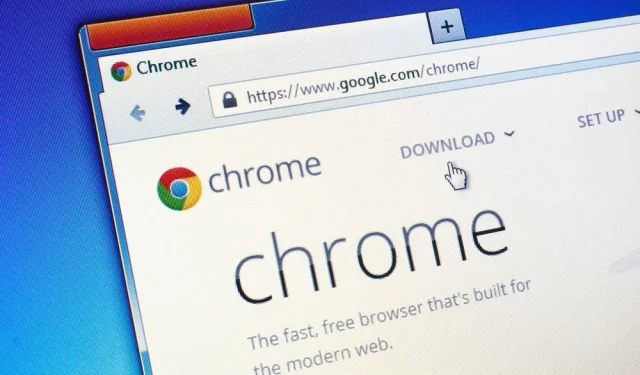
Nuestros navegadores web son muy populares todos los días. Fácilmente consumen mucha RAM. Aquí se explica cómo limitarlo.
El navegador web se usa hoy en día para muchas cosas: navegar, por supuesto, pero también mirar videos, colaborar en documentos, jugar juegos y más. Esto significa que el navegador puede consumir rápidamente muchos de los recursos de su computadora, especialmente si abre muchas pestañas.
Hay formas de evitar esto, sin importar qué navegador esté utilizando. Al administrar mejor su uso, puede usar la menor cantidad de RAM posible y, por lo tanto, disfrutar de un navegador más rápido y con mayor capacidad de respuesta.
Opciones que necesitas saber
Cuantas menos pestañas tengas, mejor, al menos en términos de memoria. Es tentador abrir todo cada mes, pero si prestas atención a tus pestañas, verás claramente la diferencia. Si no puedes hacer otra cosa, tienes otras opciones.
Primero, actualice su navegador. Las actualizaciones a menudo incluyen optimizaciones de administración de RAM. Las actualizaciones suelen ser automáticas, pero es mejor asegurarse.
Si se sumerge en el administrador de tareas de su navegador, puede ver qué sitios y pestañas abiertas consumen la mayor cantidad de recursos. En Chrome, Firefox y Edge, lo encontrará en el menú «Herramientas» o «Más herramientas». El Administrador de tareas no existe en Safari para macOS.
Las extensiones son otro punto importante. Todo lo que descargas a tu navegador consume RAM. Revise la lista de extensiones activas para posiblemente deshabilitar las que no necesita.
También hay muchas configuraciones específicas del navegador para probar. La aceleración de hardware puede ayudar en algunas máquinas al descargar algunas tareas a la tarjeta gráfica. Busque en la sección Sistema en la configuración de Chrome y Edge y en la sección General en la configuración de Firefox (es posible que primero deba desmarcar «Usar la configuración de rendimiento recomendada»). Edge también tiene algunas opciones de administración de pestañas, como ponerlas en suspensión automáticamente.
Los desarrolladores del navegador también explican que restablecer la configuración original puede dar un gran impulso. En realidad, no es posible en Safari, pero es fácil de hacer en Google Chrome , Mozilla Firefox y Microsoft Edge .
Use extensiones para reducir su uso de RAM
Hay muchas extensiones para optimizar el rendimiento del navegador y reducir el uso de RAM. En la mayoría de los casos, esto tiene el costo de limitar las pestañas abiertas. Probablemente tendrá que experimentar con algunos para encontrar el que mejor funcione.
Por ejemplo, Auto Tab Discard para Chrome, Firefox y Edge cierra las pestañas después de estar inactivo. La extensión tiene un montón de otras opciones que le permiten configurar ciertas pestañas que no se pueden cerrar, evitar que las pestañas de reproducción de medios se cierren automáticamente, etc.
Great Suspender es similar, pero solo para Chrome y Edge. Las pestañas no se cierran, pero su actividad se suspende por completo después de un tiempo determinado, por lo que tendrás que volver a cargar la página cuando quieras volver a abrirlas.
OneTab , que es compatible con Chrome, Firefox, Edge y Safari, adopta un enfoque diferente. Su funcionalidad principal es convertir una fila de pestañas en una lista. Su navegador ya no tiene que administrar los recursos de cada una de estas pestañas, sino que puede mostrar cada página con un solo clic, o todo el grupo si es necesario. También hay muchas opciones.
Otra opción es “Tab Limit ” que funciona con Firefox. La extensión limita el número máximo de pestañas que se pueden abrir. Y usted define qué pestaña debe cerrarse cuando se alcanza el límite, la última abierta, la menos utilizada, la más a la izquierda, etc.
También podríamos mencionar Session Buddy para Chrome y Edge para administrar mejor sus pestañas, aumentar su productividad y optimizar los recursos del sistema.



Deja una respuesta